Aktualisiert December 2025 : Beenden Sie diese Fehlermeldungen und beschleunigen Sie Ihr Computersystem mit unserem Optimierungstool. Laden Sie es über diesen Link hier herunter.
- Laden Sie das Reparaturprogramm hier herunter und installieren Sie es.
- Lassen Sie es Ihren Computer scannen.
- Das Tool wird dann Ihren Computer reparieren.
Die Aktualisierungsfunktion in Windows 8 kann Ihre Windows Store Apps und App-Daten beibehalten. Aber wenn Sie jemals die Funktion Zurücksetzen verwenden oder Ihr Betriebssystem neu installieren müssen, würden Sie alle Apps und App-Daten verlieren. Alle in diesen Anwendungen gespeicherten Fortschrittsstufen, Einstellungen und Daten gehen verloren. Wenn Sie ein Microsoft-Konto verwenden, synchronisiert Windows 8 automatisch Ihre Windows Store-Anwendungen und App-Daten. Aber wenn Sie es nicht tun, dann können Sie Ihre Daten sichern und auf Ihrer Festplatte speichern
.
Windows 8 Apps Datensicherung
ist eine Freeware, die keine Installation erfordert. Sie können es für die Sicherung und Wiederherstellung von Windows 8 Apps Daten verwenden. Die einzige Voraussetzung für Windows 8 Apps Datensicherung ist, dass .NET Framework 4.5 auf Ihrem System installiert ist
.
Sichern und Wiederherstellen von Windows 8 Apps Daten
Führen Sie die Windows 8 Apps Data, Backup.exe Datei aus. Sie werden aufgefordert, alle Apps zu schließen, bevor Sie mit der Nutzung der App beginnen. Klicken Sie auf “Ja”.
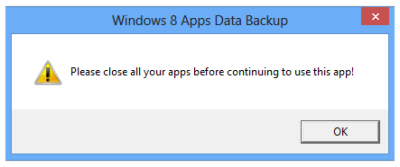
Sofort wird ein Fenster auf Ihrem Computerbildschirm angezeigt, klicken Sie auf die Schaltfläche “Backup”. Wenn eine Liste aller auf Ihrem System installierten Anwendungen angezeigt wird, wählen Sie die gewünschte Anwendung für das Backup aus. Wenn Sie alle Apps sichern möchten, klicken Sie einfach auf die Schaltfläche “Select all”
.
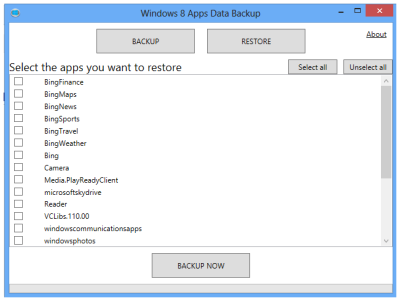
Klicken Sie dann auf die Schaltfläche “BACKUP NOW”. Die Anwendung wird Sie sofort fragen, ob Sie die Backup-Daten der Apps in einem Zip-Ordner komprimieren möchten, klicken Sie auf “Ja”
.
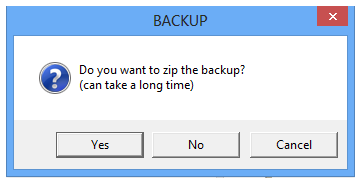
Die Option ist nützlich, da sie es der Anwendung ermöglicht, weniger Speicherplatz auf der Festplatte zu verbrauchen, und bei Bedarf können Sie sie einfach auf Ihrem USB-Laufwerk speichern
.
Wählen Sie anschließend den Speicherort, an dem Sie Ihre Sicherungsdaten speichern möchten. Sie können einen neuen Ordner mit dem Namen’Backup’ erstellen, wie im Screenshot unten gezeigt
.
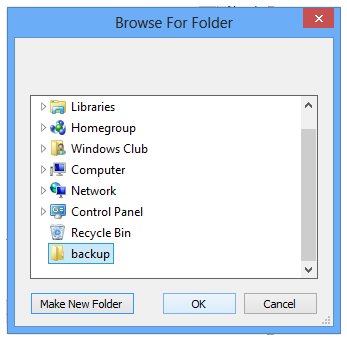
Am Ende des Prozesses wird eine Bestätigungsnachricht auf Ihrem Computerbildschirm angezeigt
.
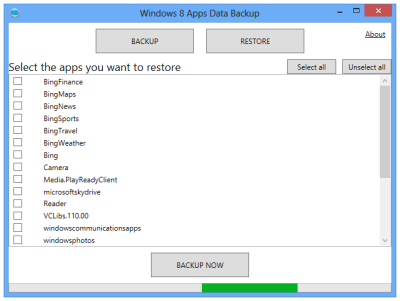
Für den Fall, dass Sie die Apps auf Ihrem neu installierten Betriebssystem neu installieren müssen, können Sie nun die gespeicherten App-Daten wiederherstellen
.
Um dies zu tun, führen Sie das Windows 8 Apps Data Backup Tool aus und klicken Sie auf das
Wiederherstellen
Taste. Wählen Sie entweder die Zip-Datei oder den Sicherungsordner aus. Navigieren Sie anschließend zu dem Ordner, in dem das Backup gespeichert ist, und drücken Sie auf “OK”
.
Wählen Sie dann aus der Liste der Anwendungen im Backup die Anwendungen aus, deren Daten Sie wiederherstellen möchten, und klicken Sie auf die Schaltfläche’Jetzt wiederherstellen’. Wenn der Prozess abgeschlossen ist, sehen Sie eine Bestätigungsnachricht
.
Windows 8 Apps Datensicherung Download
Wir empfehlen die Verwendung dieses Tools bei verschiedenen PC-Problemen.
Dieses Tool behebt häufige Computerfehler, schützt Sie vor Dateiverlust, Malware, Hardwareausfällen und optimiert Ihren PC für maximale Leistung. Beheben Sie PC-Probleme schnell und verhindern Sie, dass andere mit dieser Software arbeiten:
- Download dieses PC-Reparatur-Tool .
- Klicken Sie auf Scan starten, um Windows-Probleme zu finden, die PC-Probleme verursachen könnten.
- Klicken Sie auf Alle reparieren, um alle Probleme zu beheben.
Sie können Windows 8 Apps Data Backup herunterladen.
hier.
EMPFOHLEN: Klicken Sie hier, um Windows-Fehler zu beheben und die Systemleistung zu optimieren
